Lasketun kentän lisääminen Excelin pivot-taulukkoon

Tutustu, kuinka voit lisätä lasketun kentän Excelin pivot-taulukkoon ja laskea myynnistä syntyviä palkkioita tehokkaasti.
Excel tarjoaa joukon ohjausobjekteja, joita kutsutaan lomakkeen ohjausobjektiksi, ja jotka on suunniteltu erityisesti käyttöliittymäelementtien lisäämiseen koontipaneeleihisi ja raportteihin. Kun olet sijoittanut lomakkeen ohjausobjektin laskentataulukkoon, voit määrittää sen suorittamaan tietyn tehtävän.
Löydät Excelin lomakeohjaimet Kehittäjä-välilehdeltä, joka on alun perin piilotettu Excel 2013:ssa. Ota Kehittäjä-välilehti käyttöön seuraavasti:
Siirry nauhaan ja napsauta Tiedosto-painiketta.
Avaa Excelin asetukset -valintaikkuna napsauttamalla Asetukset-painiketta.
Napsauta Mukauta nauhaa -painiketta.
Oikealla olevassa luetteloruudussa näet kaikki käytettävissä olevat välilehdet.
Valitse Kehittäjä-välilehden vieressä oleva valintaruutu, kuten tässä kuvassa.
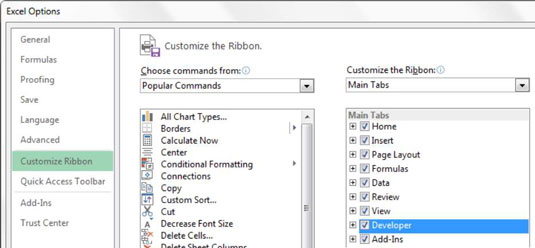
Napsauta OK.
Napsauta nyt Kehittäjä-välilehteä ja valitse Lisää-komento seuraavan kuvan mukaisesti. Täältä löydät kaksi ohjausobjektiryhmää: Lomake-ohjaimet ja ActiveX-komponentit. Lomakekomponentit on suunniteltu erityisesti käytettäviksi laskentataulukoissa, kun taas ActiveX-komponentteja käytetään yleensä Excel UserFormsissa. Koska lomakekomponentit tarvitsevat vähemmän lisäkustannuksia ja ne voidaan määrittää paljon helpommin kuin ActiveX-vastineet, kannattaa yleensä käyttää lomakeohjausobjekteja.
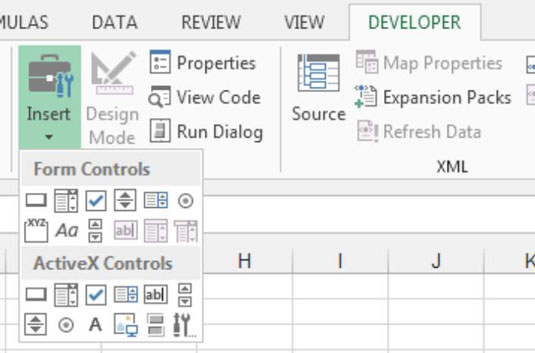
Tässä ovat yhdeksän lomakesäädintä, jotka voit lisätä suoraan laskentataulukkoon seuraavan kuvan mukaisesti:
Painike: Suorittaa määritetyn makron, kun käyttäjä napsauttaa painiketta.
Yhdistelmäruutu: Antaa käyttäjälle laajennettavan luettelon vaihtoehdoista, joista hän voi valita.
Valintaruutu: Tarjoaa mekanismin valitse/poista valinta -skenaariota varten. Kun se valitaan, se palauttaa arvon True. Muussa tapauksessa se palauttaa False.
Pyöritä-painike: Antaa käyttäjän helposti suurentaa tai pienentää arvoa napsauttamalla ylä- ja alanuolia.
List Box: Antaa käyttäjälle luettelon vaihtoehdoista, joista hän voi valita.
Optiopainike: Antaa käyttäjän vaihtaa kahden tai useamman vaihtoehdon välillä yksi kerrallaan. Yhden vaihtoehdon valitseminen poistaa automaattisesti muiden valinnan.
Vierityspalkki: Mahdollistaa käyttäjän vierittää arvoa tai sijaintia käyttämällä liukuvaa asteikkoa, jota voidaan siirtää napsauttamalla ja vetämällä hiirtä.
Tunniste: Voit lisätä tekstitunnisteita laskentataulukkoon. Voit myös määrittää makron tarraan käyttämällä sitä tehokkaasti eräänlaisena painikkeena.
Ryhmälaatikko: Tätä säädintä käytetään tyypillisesti kosmeettisiin tarkoituksiin, ja se toimii säiliönä muiden kontrollien ryhmille.
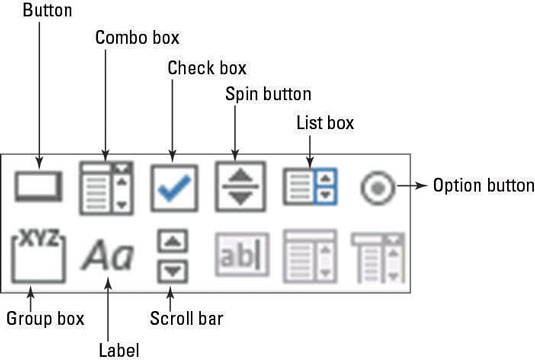
Tutustu, kuinka voit lisätä lasketun kentän Excelin pivot-taulukkoon ja laskea myynnistä syntyviä palkkioita tehokkaasti.
Opi käyttämään Microsoft Teamsia: verkkopohjaista sovellusta, asiakkaana kannettavalla tietokoneella tai pöytätietokoneella tai Teams-mobiilisovellusta älypuhelimella tai tabletilla.
Kuinka estää Microsoft Wordia avaamasta tiedostoja vain luku -tilassa Windowsissa Microsoft Word avaa tiedostot vain luku -tilassa, jolloin niiden muokkaaminen on mahdotonta? Älä huoli, menetelmät ovat alla
Virheiden korjaaminen virheellisten Microsoft Word -asiakirjojen tulostuksessa. Virheet tulostettaessa Word-asiakirjoja, joissa on muuttuneet fontit, sotkuiset kappaleet, puuttuva teksti tai kadonnut sisältö ovat melko yleisiä. Älä kuitenkaan
Jos olet piirtänyt PowerPoint-dioihin esityksen aikana kynää tai korostuskynää, voit tallentaa piirustukset seuraavaa esitystä varten tai poistaa ne, jotta seuraavan kerran näytät ne. Aloitat puhtailla PowerPoint-dioilla. Pyyhi kynä- ja korostuskynäpiirrokset noudattamalla näitä ohjeita: Pyyhi rivit yksi kerrallaan […]
Tyylikirjasto sisältää CSS-tiedostoja, Extensible Stylesheet Language (XSL) -tiedostoja ja kuvia, joita käyttävät ennalta määritetyt sivupohjat, sivuasettelut ja säätimet SharePoint 2010:ssä. CSS-tiedostojen etsiminen julkaisusivuston tyylikirjastosta: Valitse Sivuston toiminnot→ Näytä Kaikki sivuston sisältö. Sivuston sisältö tulee näkyviin. Style-kirjasto sijaitsee […]
Älä hukuta yleisöäsi jättimäisillä numeroilla. Microsoft Excelissä voit parantaa koontinäyttöjesi ja raporttiesi luettavuutta muotoilemalla numerot näyttämään tuhansia tai miljoonia.
Opi käyttämään SharePointin sosiaalisen verkostoitumisen työkaluja, joiden avulla yksilöt ja ryhmät voivat kommunikoida, tehdä yhteistyötä, jakaa ja pitää yhteyttä.
Juliaanisia päivämääriä käytetään usein valmistusympäristöissä aikaleimana ja pikaviitteenä eränumerolle. Tämän tyyppisen päivämääräkoodauksen avulla jälleenmyyjät, kuluttajat ja huoltoedustajat voivat tunnistaa tuotteen valmistusajankohdan ja siten tuotteen iän. Julian-päivämääriä käytetään myös ohjelmoinnissa, armeijassa ja tähtitiedessä. Erilainen […]
Voit luoda verkkosovelluksen Access 2016:ssa. Mikä verkkosovellus sitten on? No, verkko tarkoittaa, että se on verkossa, ja sovellus on vain lyhenne sanoista "sovellus". Mukautettu verkkosovellus on online-tietokantasovellus, jota käytetään pilvestä selaimen avulla. Rakennat ja ylläpidät verkkosovellusta työpöytäversiossa […]








